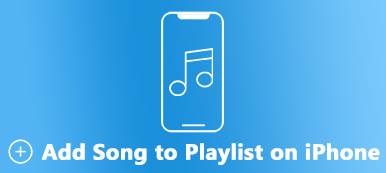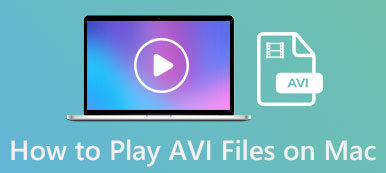Όταν αναπαράγετε ένα αρχείο βίντεο MP4 στο MacBook σας, εμφανίζεται μια προτροπή που υπενθυμίζει ότι "Αυτό το αρχείο περιέχει ένα μέσο που δεν είναι συμβατό με το QuickTime Player". Γιατί συμβαίνει αυτό; Τι πρέπει να κάνεις? Εδώ είναι οι πιθανοί λόγοι καθώς και οι μέθοδοι που θα σας βοηθήσουν σε μεγάλο βαθμό με αυτό το ζήτημα. Διαβάστε προσεκτικά τα ακόλουθα περιεχόμενα.

- Μέρος 1: Γιατί δεν μπορείτε να αναπαράγετε αρχεία βίντεο MP4 σε Mac με QuickTime
- Μέρος 2: Πώς να παίξετε MP4 σε Mac με δωρεάν online μετατροπέα βίντεο
- Μέρος 3: Πώς να παίξετε MP4 σε Mac με Video Converter Ultimate
- Μέρος 4: Συχνές ερωτήσεις σχετικά με τον τρόπο αναπαραγωγής MP4 σε Mac
Μέρος 1: Γιατί δεν μπορείτε να αναπαράγετε αρχεία βίντεο MP4 σε Mac με QuickTime
Ως προεπιλεγμένο πρόγραμμα αναπαραγωγής πολυμέσων της Apple, το QuickTime μπορεί να σας προσφέρει τον ευκολότερο τρόπο αναπαραγωγής αρχείων βίντεο MP4 σε Mac, επειδή αποτελεί μέρος του λειτουργικού συστήματος. Ωστόσο, υπάρχουν ορισμένα βίντεο MP4 που δεν αναγνωρίζονται από το QuickTime. Κάτω από αυτήν την περίπτωση, ενδέχεται να λάβετε το μήνυμα ότι "η ταινία δεν μπορούσε να ανοίξει" μερικές φορές. Αυτό συμβαίνει κυρίως επειδή το αρχείο βίντεο MP4 έχει κωδικοποιητή ή το αρχείο MP4 προορισμού σας έχει κρυπτογραφηθεί.
Για να επιλύσετε το πρόβλημα που δεν μπορεί να αναπαράγει το αρχείο βίντεο MP4 σε Mac, μπορείτε να μετατρέψετε το αρχείο MP4 σε μορφή αναπαραγωγής, ώστε το QuickTime να μπορεί να το αναγνωρίσει. Σε αυτήν την περίπτωση, μπορείτε να επιλέξετε ένα επαγγελματικό εργαλείο μετατροπής βίντεο. Εδώ είναι δύο εξαιρετικές μέθοδοι για εσάς.
Μέρος 2: Πώς να παίξετε MP4 σε Mac με Apeaksoft Free Online Video Converter
Όταν συναντήσετε την κατάσταση ότι ένα αρχείο MP4 δεν παίζει σε Mac, τότε Apeaksoft Δωρεάν Online Μετατροπέας Βίντεο συνιστάται ανεπιφύλακτα. Σας επιτρέπει να μετατρέψετε αρχεία MP4 σε μορφή MOV που υποστηρίζεται για αναπαραγωγή στο QuickTime. Μπορείτε να προσαρμόσετε τα αρχεία MP4 εξόδου με διάφορες ρυθμίσεις. Είναι εντελώς δωρεάν χωρίς διαφημίσεις.
- 1. Προσαρμόστε το αρχείο MP4 εξόδου με πολλές ρυθμίσεις.
- 2. Ανεβάστε βίντεο ταυτόχρονα και μετατρέψτε τα ταυτόχρονα.
- 3. Μετατρέψτε αρχεία πολυμέσων όπως MP4 σε οποιαδήποτε δημοφιλή μορφή βίντεο.
- 4. Δεν υπάρχει ειδική απαίτηση για σύστημα ή πρόγραμμα περιήγησης.
- 5. Πολύ ασφαλές χωρίς ιό ή διαφήμιση.
Πώς να μετατρέψετε MP4 σε Mac με Apeaksoft Free Online Video Converter
Κάντε κλικ στο Προσθήκη αρχείου κουμπί στη διεπαφή χρήστη για λήψη και εγκατάσταση του εκτοξευτή Apeaksoft στον υπολογιστή σας.

Αφού εγκαταστήσετε το πρόγραμμα εκκίνησης, επιλέξτε και ανεβάστε το αρχείο βίντεο MP4 που θέλετε να μετατρέψετε στο αναδυόμενο παράθυρο.
Κάντε κλικ στο Μετατρέπω επιλογή για να ξεκινήσετε τη μετατροπή του αρχείου πολυμέσων από MP4 σε μορφή MOV. Μετά από αυτό, μπορείτε να αναπαράγετε το αρχείο εξόδου MOV στο QuickTime βήμα προς βήμα.

Μέρος 3: Πώς να παίξετε MP4 σε Mac με Video Converter Ultimate
Apeaksoft Video Converter Ultimate είναι ένας μετατροπέας πολυμέσων επιτραπέζιου υπολογιστή που μπορεί να αναπαράγει αρχεία βίντεο MP4 στο Mac. Διαφορετικά από τον online μετατροπέα εκδόσεων, έχει περισσότερες δυνατότητες. Μπορείτε να μετατρέψετε βίντεο, να μετατρέψετε DVD, να επεξεργαστείτε βίντεο, να βελτιώσετε το βίντεο και πολλά άλλα. Επιπλέον, μπορείτε να το χρησιμοποιήσετε για να μετατρέψετε τα επιθυμητά αρχεία MP4 σε μορφές MOV με υψηλότερη ταχύτητα. Σας επιτρέπει να επεξεργαστείτε τα βίντεό σας MP4 με διάφορες λειτουργίες επεξεργασίας.

4,000,000 + Λήψεις
Μετατροπή βίντεο, ήχων και DVD σε περισσότερες από 1000 μορφές.
Μετατροπή βίντεο MP4 από διαφορετικούς πόρους και συσκευές.
Δώστε μια εργαλειοθήκη για να βελτιώσετε τα ψηφιακά σας αρχεία όπως θέλετε.
Προσαρμόστε το MP4 μέσω προηγμένων λειτουργιών επεξεργασίας σε λίγα λεπτά.
Πώς να παίξετε MP4 σε Mac με το Apeaksoft Free Video Converter Ultimate
Εγκαταστήστε τον απόλυτο μετατροπέα βίντεο στο Mac σας μετά την εγκατάσταση. Στη συνέχεια, επιλέξτε το μετατροπέας μενού στην κύρια διεπαφή. Μετά από αυτό, κάντε κλικ στο κουμπί + για να προσθέσετε το στοχευόμενο αρχείο MP4 ή σύρετέ το απευθείας στο πρόγραμμα.

Επιλέξτε το αρχείο MP4 προορισμού στο αναδυόμενο παράθυρο. Στη συνέχεια, κάντε κλικ στο Μετατροπή όλων σε κουμπί για να επιλέξετε MOV ως μορφή εξόδου.

Εάν θέλετε να περικόψετε ένα μέρος του αρχείου MP4, μπορείτε να κάνετε κλικ στο Τομή κουμπί. Στη συνέχεια, μπορείτε να ορίσετε το σημείο εκκίνησης και το τελικό σημείο όπως θέλετε.
Όταν ολοκληρώσετε όλες τις ρυθμίσεις, μπορείτε να κάνετε κλικ στο Μετατρέπω κουμπί για να ξεκινήσετε τη μετατροπή MP4 σε MOV. Μετά από αυτό, μπορείτε να αποθηκεύσετε και να παίξετε το αρχείο MOV στη συσκευή σας.

Μέρος 4: Συχνές ερωτήσεις σχετικά με τον τρόπο αναπαραγωγής MP4 σε Mac
1. Πώς να παίξετε το αγορασμένο MP4 από το iTunes σε Mac;
Μόλις αγοράσετε ένα MP4 από το iTunes σε Mac, θα πρέπει να εξουσιοδοτήσετε το MacBook να παίζει τις αγορές του iTunes Store. Μεταβείτε στην εφαρμογή Μουσική και επιλέξτε το λογαριασμό και, στη συνέχεια, επιλέξτε Εξουσιοδότηση αυτού του υπολογιστή. Στη συνέχεια, μπορείτε να παίξετε το κρυπτογραφημένο MP4 σε Mac μόνο τα άλλα αρχεία.
2. Μπορώ να παίξω ένα αρχείο βίντεο MP4 στο Mac μου χωρίς να χρησιμοποιήσω τον μετατροπέα;
Φυσικά. Εκτός από το εργαλείο μετατροπής μορφών που αναφέρεται παραπάνω, μπορείτε επίσης να χρησιμοποιήσετε ορισμένες συσκευές αναπαραγωγής πολυμέσων τρίτων για την αναπαραγωγή του αρχείου MP4 σε Mac, όπως το πρόγραμμα αναπαραγωγής πολυμέσων VLC.
3. Μπορώ να παίξω αρχεία AVI στο QuickTime Player σε Mac;
Όχι. Δεν μπορείτε να αναπαράγετε αρχεία AVI στο QuickTime. Εάν θέλετε να αναπαράγετε αρχεία AVI στο QuickTime Player, μπορείτε να το αλλάξετε Αρχείο AVI σε MP4 ή μορφή MOV. Ή μπορείτε να ανοίξετε αρχεία AVI με ένα επαγγελματικό πρόγραμμα αναπαραγωγής AVI για Mac χωρίς να αλλάξετε τη μορφή.
Συμπέρασμα
Όταν αντιμετωπίζετε το πρόβλημα που δεν μπορεί να αναπαράγει το βίντεο MP4 στο MacBook σας, υπάρχουν δύο συνήθεις λόγοι: αν υπάρχει κωδικοποιητής MP4 ή το βίντεο MP4 έχει κρυπτογραφηθεί. Για την επίλυση των προβλημάτων, η πιο συνιστώμενη μέθοδος είναι να μετατρέψτε το αρχείο MP4 σε MOV μορφή από τον Apeaksoft Free Online Video Converter ή Apeaksoft Video Converter Ultimate. Δεν θα σας απογοητεύσουν! Και καλώς ήλθατε να αφήσετε τα σχόλιά σας!



 Αποκατάσταση στοιχείων iPhone
Αποκατάσταση στοιχείων iPhone Αποκατάσταση συστήματος iOS
Αποκατάσταση συστήματος iOS Δημιουργία αντιγράφων ασφαλείας και επαναφορά δεδομένων iOS
Δημιουργία αντιγράφων ασφαλείας και επαναφορά δεδομένων iOS iOS οθόνη εγγραφής
iOS οθόνη εγγραφής MobieTrans
MobieTrans Μεταφορά iPhone
Μεταφορά iPhone iPhone Γόμα
iPhone Γόμα Μεταφορά μέσω WhatsApp
Μεταφορά μέσω WhatsApp Ξεκλείδωμα iOS
Ξεκλείδωμα iOS Δωρεάν μετατροπέας HEIC
Δωρεάν μετατροπέας HEIC Αλλαγή τοποθεσίας iPhone
Αλλαγή τοποθεσίας iPhone Android Ανάκτηση Δεδομένων
Android Ανάκτηση Δεδομένων Διακεκομμένη εξαγωγή δεδομένων Android
Διακεκομμένη εξαγωγή δεδομένων Android Android Data Backup & Restore
Android Data Backup & Restore Μεταφορά τηλεφώνου
Μεταφορά τηλεφώνου Ανάκτηση δεδομένων
Ανάκτηση δεδομένων Blu-ray Player
Blu-ray Player Mac Καθαριστικό
Mac Καθαριστικό DVD Creator
DVD Creator Μετατροπέας PDF Ultimate
Μετατροπέας PDF Ultimate Επαναφορά κωδικού πρόσβασης των Windows
Επαναφορά κωδικού πρόσβασης των Windows Καθρέφτης τηλεφώνου
Καθρέφτης τηλεφώνου Video Converter Ultimate
Video Converter Ultimate Πρόγραμμα επεξεργασίας βίντεο
Πρόγραμμα επεξεργασίας βίντεο Εγγραφή οθόνης
Εγγραφή οθόνης PPT σε μετατροπέα βίντεο
PPT σε μετατροπέα βίντεο Συσκευή προβολής διαφανειών
Συσκευή προβολής διαφανειών Δωρεάν μετατροπέα βίντεο
Δωρεάν μετατροπέα βίντεο Δωρεάν οθόνη εγγραφής
Δωρεάν οθόνη εγγραφής Δωρεάν μετατροπέας HEIC
Δωρεάν μετατροπέας HEIC Δωρεάν συμπιεστής βίντεο
Δωρεάν συμπιεστής βίντεο Δωρεάν συμπιεστής PDF
Δωρεάν συμπιεστής PDF Δωρεάν μετατροπέας ήχου
Δωρεάν μετατροπέας ήχου Δωρεάν συσκευή εγγραφής ήχου
Δωρεάν συσκευή εγγραφής ήχου Ελεύθερος σύνδεσμος βίντεο
Ελεύθερος σύνδεσμος βίντεο Δωρεάν συμπιεστής εικόνας
Δωρεάν συμπιεστής εικόνας Δωρεάν γόμα φόντου
Δωρεάν γόμα φόντου Δωρεάν εικόνα Upscaler
Δωρεάν εικόνα Upscaler Δωρεάν αφαίρεση υδατογραφήματος
Δωρεάν αφαίρεση υδατογραφήματος Κλείδωμα οθόνης iPhone
Κλείδωμα οθόνης iPhone Παιχνίδι Cube παζλ
Παιχνίδι Cube παζλ